हेलो दोस्तों आज हम लोग Excel Home Tab के सभी फंक्शन के बारे में जानेगे वो भी हिंदी में।
Excel Home Tab Function
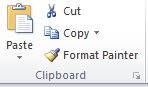
जैसा की आप लोगो Clipboard में देख रहे है इस में चार फंक्शन दिख रहा होगा। सबसे पहले आप को Paste दिख रहा होगा इस से आप किसी भी फ़ैल को इस जगह से कॉपी कर के दूसरे जगह पेस्ट कर सकते है। इस को आप Ctrl + V से भी यूज़ कर सकते है। दूसरे नंबर में Cut है इस से आप अपने डाटा को कट कर सकते है इस का शॉर्टकट Ctrl + X है। तीसरे नंबर जो है उस का नाम Copy है इस से आप अपने डाटा का कॉपी कर सकते है। इस का शॉर्टकट Ctrl + C है। चौथे नंबर पर जो है उस का नाम Format Painter है इस से आप किसी भी डाटा को सेम तो सेम बना सकते है
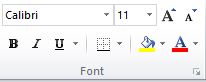
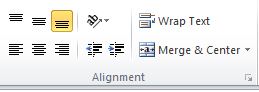
Alignment में आप आपने डाटा को लेफ्ट या राईट कर सकते है। और निचे और ऊपर और मिडिल में अपना डाटा को सेट कर सकते है Wrap Text से अपने डाटा को ब्रेक कर सकते है। Merge & Center से आप अपने शीट के क्लोम को एक साथ जोड़ सकते है।
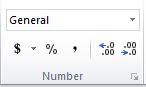
Number में आप को डॉलर और % का सिम्बल लगा सकते है। और अपने डाटा का Date & Time अपने हिसाब से सेट कर सकते है। और भी बहुत कुछ कर सकते है।
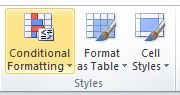
Styles इस टैब में आप को बहुत कुछ मिलेगा Conditional Formatting वाले ऑप्सन में आप अपने डाटा को फॉर्मेट सेट कर सकते है। दूसरे नंबर पर है Format as Table इस फॉर्मेट में आप अपने डाटा का फॉण्ट और कलर साइज सब कुछ सेट कर सकते है।
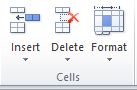
Cells में आप को तीन ऑप्सन मिल जाता है। सबसे पहले नंबर पर Insert इस में आप अपने एक्सेल शीट में कॉलम और रोव ऐड कर सकते है। दूसरे नंबर Delete है इस से आप अपने डाटा के रोव कॉलम डिलीट कर सकते है। तीसरे नंबर पर है Format इस से आप अपने शीट का रोव और कॉलम का साइज बढ़ा या घटा सकते है। और इस में आप को अपने शीट को प्रोटेक्ट करने का भी ऑप्सन मिल जाता है।
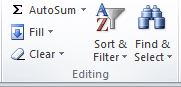
Editing इस में आप को बहुत ही फंग्सन मिल जाता है। सबसे पहले आप को AutoSum मिल जाता है। इस से आप अपने डाटा को जोड़ और घटा सकते है। दूसरे नंबर पर Fill है इस आप लेफ्ट या राइट और निचे या ऊपर कर सकते है। तीसरे नंबर पर है Clear इस से आप अपने डाटा में कोई भी मिस्टेक हुआ होगा उस को साफ कर सकते है। चौथे नंबर पर Sort & Filter है इस से आप अपने डाटा को वार्ड के हिसाब से फ़िल्टर कर सकते है। पाचवे नंबर पर Find & Select का ऑप्सन है इस से आप अपने शीट के किसी भी वर्ड को खोज सकते है।
जानकारी अच्छा लगा हो तो अपने दोस्तों के साथ जरूर शेयर करे
